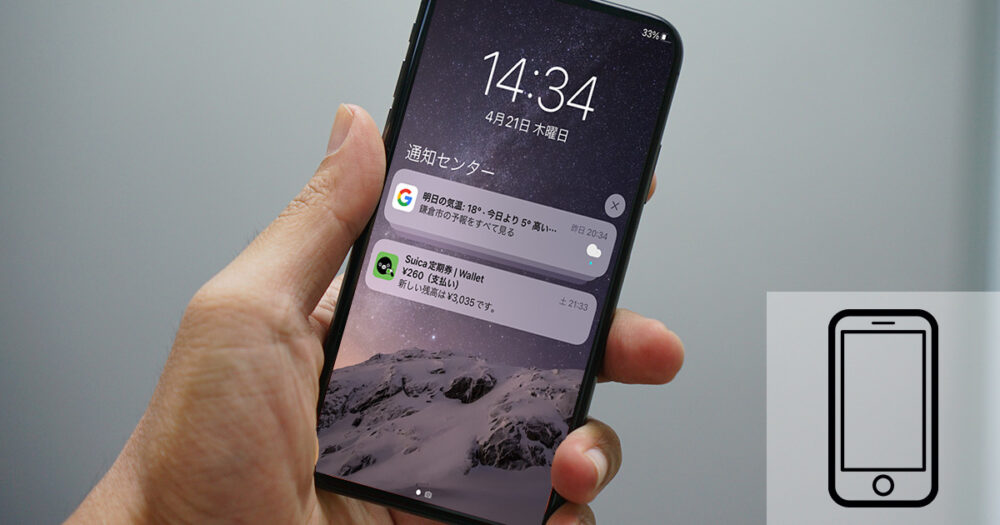
iPhoneのロック画面に表示されて欲しくない通知が出てしまったり、重要でない通知がうるさいと思ったことはありませんか?今回はいまさら聞けない通知の種類や使い分けのヒント、設定方法について詳しく解説していきます。
通知機能は便利だけど、邪魔にもなる
iPhoneにはさまざまなアプリの通知機能があります。とても便利な機能である一方、ちゃんと設定しないと変なタイミングに通知が来たり、不要な通知が溢れかえってしまったりとあまりスマートとは言えません。
通知機能の特徴や使い方を理解した上で、iPhoneの通知を自分好みの設定にしましょう。
なお、通知の設定を終えたうえで時間や場所によって一時的に通知を制御したい場合はiPhoneの集中モードを使用してください。

まずは通知の設定場所と通知の種類を理解するところから始めます。
通知の設定はアプリごとに行う
- 『設定』を開く
- 『通知』をタップ
- アプリを選択してタップ、適用したい通知を選ぶ
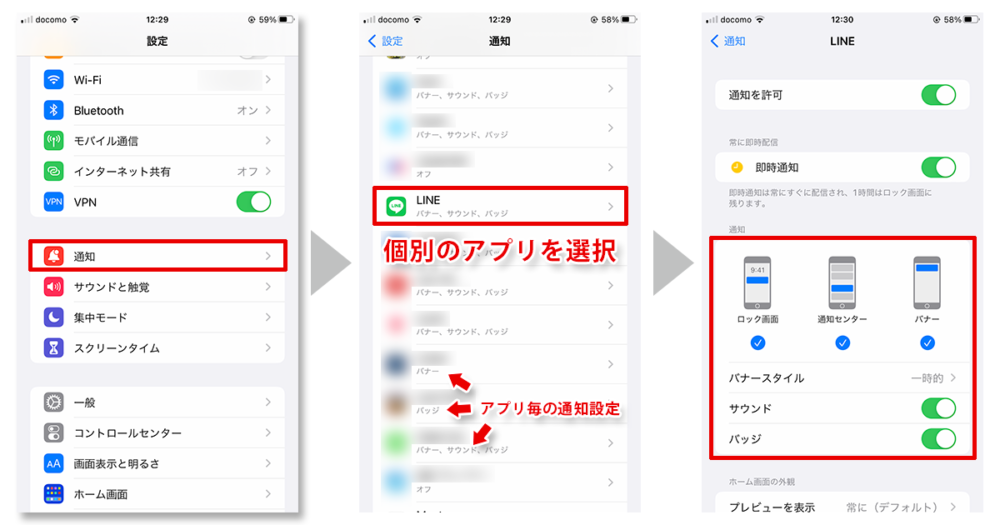
設定を開き、『通知』をタップするとインストールされているアプリの一覧が表示されます。それぞれのアプリの下には現在の通知設定が表示されているのが確認でき、それぞれのアプリをタップすることで個別のアプリ通知設定に入ります。
通知の種類は3種類
iPhoneの通知には、『ロック画面』、『通知センター』、『バナー』の3種類の通知があります。
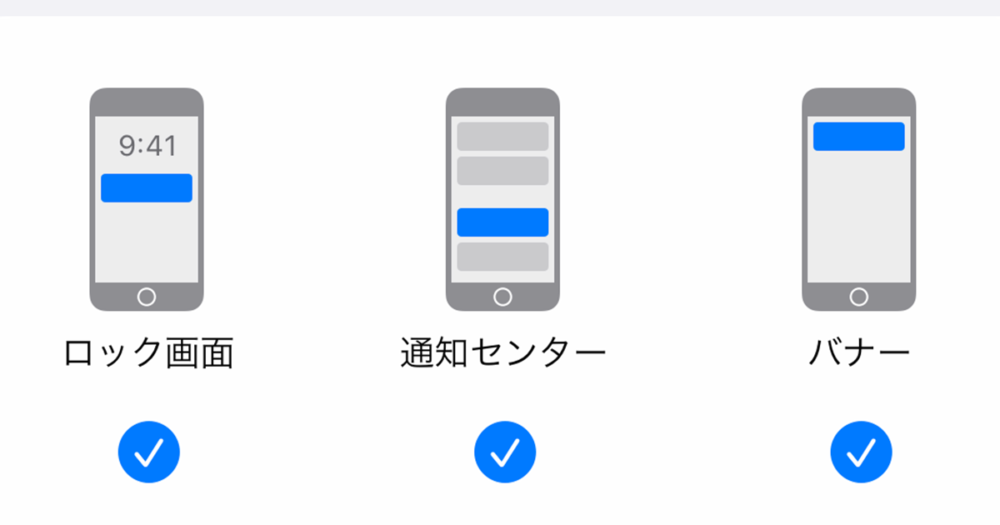
それぞれ特徴があり、iPhoneの使い方によってこの3つを使い分けることが重要なので、ひとつずつ確認していきましょう。
ロック画面
iPhoneのロック画面に表示される通知です。リアルタイムで見逃したくない情報の通知などに向いています。
iPhoneをテーブルの上などに放置していても通知が来た瞬間に画面が明るくなって内容が表示されてしまうので、メッセンジャーやSNSなどパーソナルなやりとりをしてるアプリの通知をオンにするかどうかはよく考えたほうが良さそうです。特にスマホを置いたまま席を離れてしまうなんて人は気をつけたほうがいいですね。
通知センター
通知センターは画面を上から下にスワイプすることで通知一覧をリストととして表示させることができ、それぞれの通知をタップすることでそのままアプリを起動することができます。影がついている通知は複数の通知がまとめられているためタップすると展開されます。
各通知は左にスワイプすることで、該当の通知を制御することができます。内容を確認して通知センター内の通知を非表示にしたい場合は『消去』をします。このとき、複数の重なっている通知の場合は文言が『すべて消去』に変わります。
今回、この記事を書いていて無印のアプリは通知センターに表示させなくていいと思ったので、『オプション』をタップし、『オフにする』をタップして通知しないようにしました。
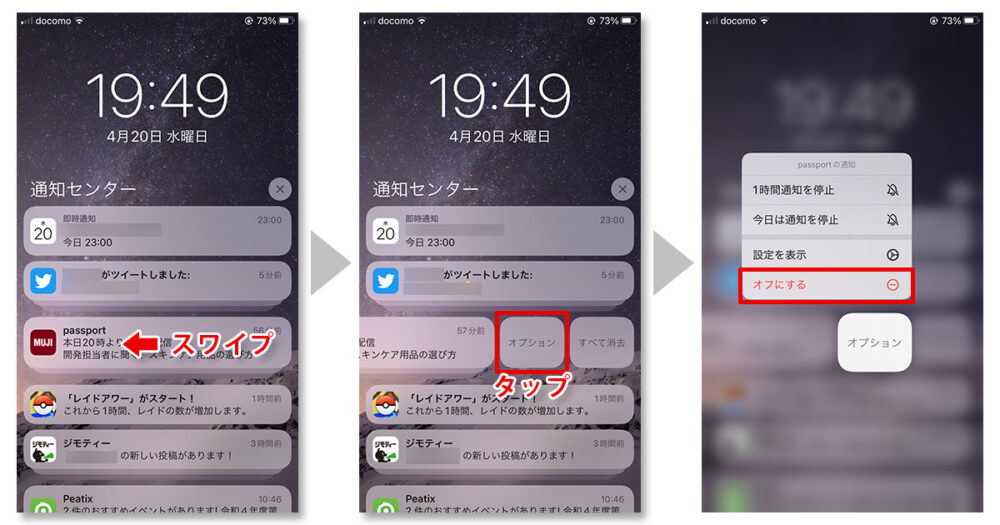
なお、一定時間通知を切りたいという場合は『1時間通知を停止』、または『今日は通知を停止』をタップ。その場でアプリの通知設定を見直したい場合は『設定を表示』をタップすれば、そのアプリの通知設定画面に遷移します。
ロック画面から通知センター利用可否の設定
通知センターをロック画面から開けるようにするかどうかは設定から切り替え可能です。
設定を開き、『Touch IDとパスコード』をタップするとパスコードを求められるので入力します。『ロック中にアクセスを許可:』という項目があるのでここの『通知センター』のスイッチが緑色になっていればロック画面から通知センターを確認することが可能です。ロック画面から通知センターを見られてしまうのが嫌な場合はオフにしておきましょう。
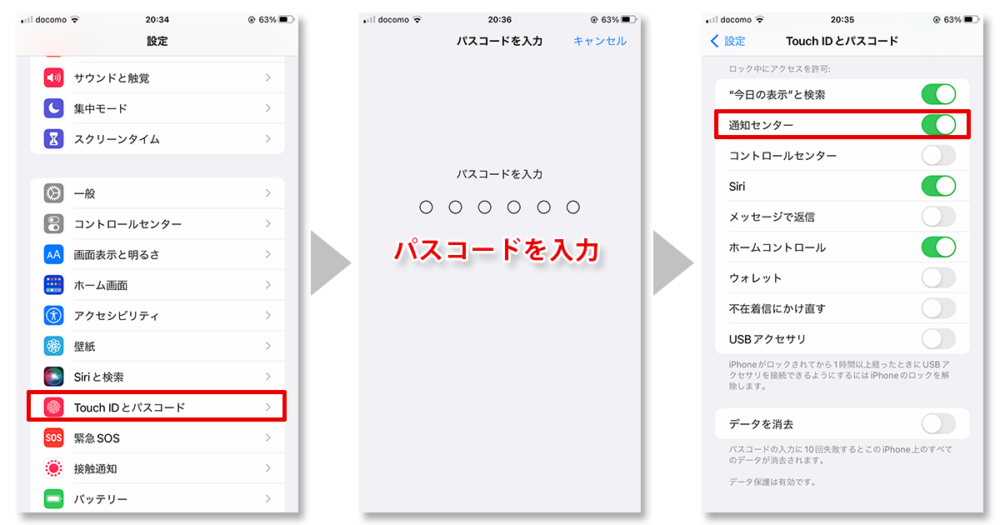
バナー
iPhone操作時に通知内容が画面上部に表示されます。テレビのニュース速報をイメージとしてもらえればわかりやすいと思います。他のアプリの操作時にも画面に割り込んでくるので、一番煩わしく感じるかもしれません。
インスタライブなどを録画してアップしてる動画に通知が入り込んでるものとかたまに見かけますが、見てるほうがドキッとしてしまいます。iPhoneの画面を共有してプレゼンを行う機会がある人などは要注意ですね。
サウンドとバッジ
通知の3種類を説明しましたが、それ以外にサウンドとバッジという項目があります。
サウンド
サウンドはその名の通り着信音ですね。通知が来た時に音がなるようにするかどうかです。通知のサウンドがオンになっていてもマナーモードになっていれば音はなりません。
バッジ
バッジはアイコンの上に表示される赤丸の数字のことです。
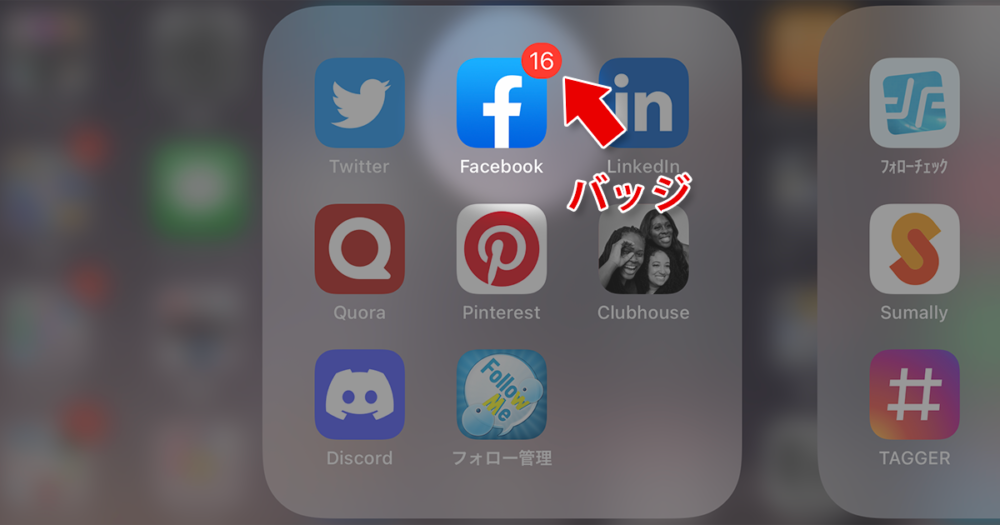
まとめ
iPhoneの通知の種類と使い分けのポイントについて解説しました。iPhoneは長いこと使っている中で沢山のアプリが入っていたりすると思いますが、意外と通知はちゃんと設定してなかったという人も多いのではないでしょうか。
個人的には、通知センターを開いた時に不要な通知を見直す習慣をつけることをオススメします。
他にもiPhoneに関する記事を書いていますのでよければ御覧ください。

 iPhoneでYouTube視聴時のみ画面の向きのロックを解除する方法
iPhoneでYouTube視聴時のみ画面の向きのロックを解除する方法 GoogleカレンダーをMacのカレンダーに表示させる方法
GoogleカレンダーをMacのカレンダーに表示させる方法 Googleカレンダーを共有する方法と手順
Googleカレンダーを共有する方法と手順 Googleカレンダーの基本と使い方
Googleカレンダーの基本と使い方 スプレッドシートの重複セルを削除する方法
スプレッドシートの重複セルを削除する方法 スプレッドシートでレーダーチャートを作成する方法と手順
スプレッドシートでレーダーチャートを作成する方法と手順 スプレッドシートで2軸の複合グラフを作成する方法と手順
スプレッドシートで2軸の複合グラフを作成する方法と手順 Gmailにラベルを追加設定してメール管理を効率化する方法
Gmailにラベルを追加設定してメール管理を効率化する方法 Gmailの通知設定で特定の重要なメールのみ通知を受け取る方法
Gmailの通知設定で特定の重要なメールのみ通知を受け取る方法